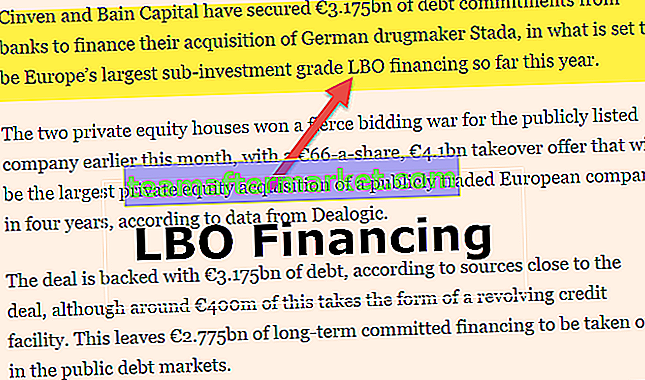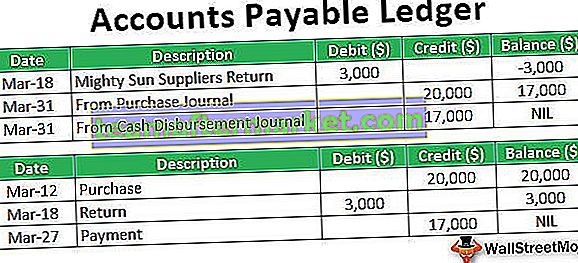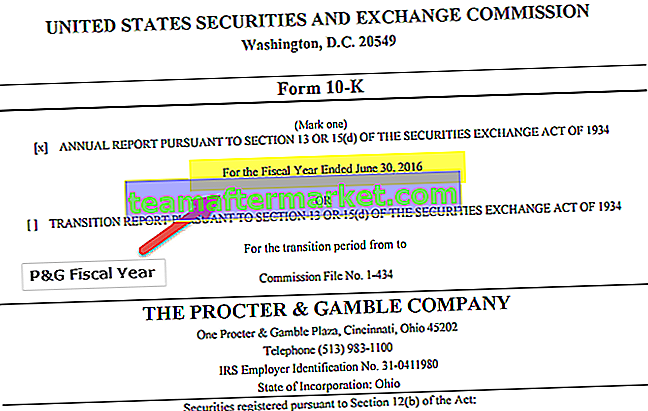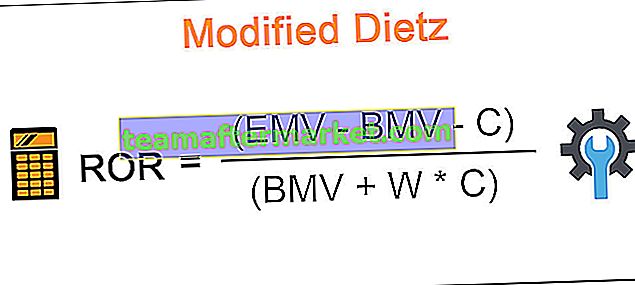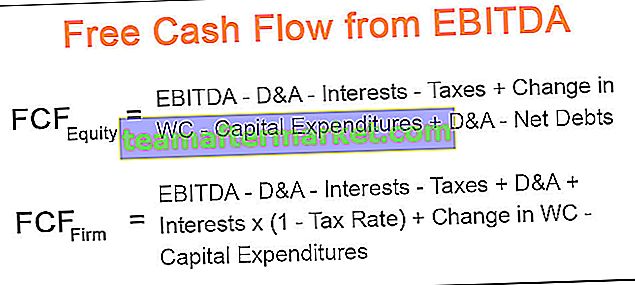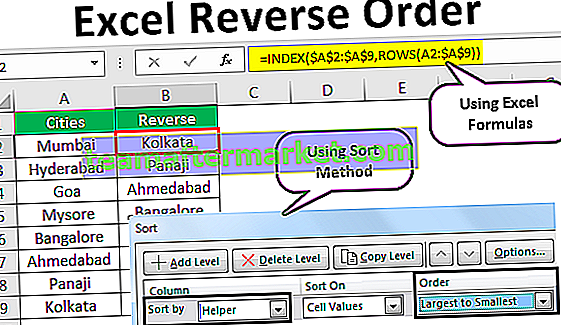Co to są mapy 3D programu Excel?
Mapa 3D to nowa funkcja oferowana przez program Excel w najnowszych wersjach z 2016 r. I tak dalej. Jest to funkcja umożliwiająca wprowadzenie funkcji map na osi wykresu programu Excel w trzech wymiarach. Jest to niezwykle przydatne narzędzie dostarczane przez program Excel, które jest jak rzeczywista mapa funkcjonalna. W mapach 3D programu Excel przedstawiamy dane na kuli ziemskiej, która może być międzynarodowa lub w mniejszej skali. Jest to całkowicie zależne od rodzaju danych.

Jak korzystać z map 3D w programie Excel?
Możesz pobrać ten szablon 3D Maps Excel tutaj - Szablon 3D Maps ExcelPrzykład 1
Rozważmy następujące dane,
Tutaj mamy nazwy miast w różnych lokalizacjach i całkowitą liczbę szpitali dostępnych w każdym mieście oraz liczbę tych szpitali, w których można leczyć raka. Spróbujemy wykreślić te dane na mapie 3D, korzystając z funkcji mapy 3D dostarczonej przez program Excel.
- Krok 1 - Najpierw wybierz dane, które musimy wykreślić.

- Krok 2 - Na karcie Wstaw kliknij mapy 3D w kategorii wycieczek.

- Krok 3 - Otwiera się okno dialogowe, takie jak poniższe.

- Krok 4 - Kliknij na otwarte mapy 3D i zobaczymy kolejny zestaw opcji,

- Krok 5 - Ponieważ mam już kilka otwartych w moim pliku Excela, pokazuje kilka dodatkowych wycieczek. Musimy kliknąć podany przycisk Nowa wycieczka.

- Krok 6 - Musimy poczekać kilka sekund, a następnie wyskakuje kolejne okno programu Excel, które wygląda mniej więcej tak,

- Krok 7 - Kliknij nową scenę na dostępnej karcie scen.

- Krok 8 - Daje nam trzy opcje i możemy wybrać dowolną z nich,

- Krok 9 - Wybierzmy pierwszą, która jest kopiowaniem sceny 1. Po lewej stronie okna widzimy ramkę dla utworzonej sceny.

- Krok 10 - Teraz mamy różne listy pól, jak widzieliśmy w surowych danych powyżej, które są wyświetlane po prawej stronie okna.

- Krok 11 - Musimy przeciągnąć nagłówki kolumn w odpowiednich polach. Najpierw przeciągnij miasto do–> Lokalizacja.
- Krok 12 - Teraz przeciągnij liczbę szpitali w sekcji wysokości, a liczba szpitali onkologicznych zostanie przeciągnięta do pola kategorii.

- Krok 13 - Podczas gdy wprowadzamy te zmiany, widzimy, że wpis Legend się zmienia.

- Krok 14 - Teraz generowana jest nasza mapa 3D dla powyższych danych.

Możemy wprowadzić pewne zmiany w mapie 3D zgodnie z naszymi wymaganiami.
Przykład nr 2
Powyższe dane, które wzięliśmy, miały mniejszą skalę. Przyjrzyjmy się teraz danym w większej skali, tj. Na poziomie międzynarodowym. Spójrz na poniższe dane.

Mamy powyższe dane dla pięciu różnych krajów dotyczące ich przychodów z importu i eksportu za bieżący rok. Będziemy przedstawiać te dane w globalnym ujęciu geograficznym.
- Krok 1 - Pierwszą rzeczą, którą musimy zrobić, jest wybranie danych, aby nadać zakresy mapom 3D.

- Krok 2 - Teraz na karcie Wstaw w sekcji wycieczki kliknij mapy 3D.

- Krok 3 - Otwiera się okno kreatora map 3D, które daje nam dwie opcje,

- Krok 4 - Kliknij Otwórz mapy 3D i widzimy, że wcześniej utworzono również różne szablony. Kliknij nową wycieczkę.

- Krok 5 - Kliknij przycisk Nowa scena ze scen.

- Krok 6 - Zapewni nam trzy opcje, wybierzemy mapę świata, ponieważ jest to dane międzynarodowe.

- Krok 7 - Po lewej stronie widzimy, że powstała dla nas scena druga.

- Krok 8 - Po prawej stronie mamy listy pól. Przeciągnij każdy z nich w kolejności.

(Uwaga: zakres dla poprzednich danych jest również widoczny, ponieważ ta mapa jest również tworzona w tym samym skoroszycie)
- Krok 9 - Przeciągnij kraj do pola lokalizacji.
- Krok 10 - Teraz przeciągnij eksport i import miliardów danych odpowiednio do kategorii i wysokości,

- Krok 11 - Teraz widzimy, że mapa 3D dla powyższych danych została utworzona na całym świecie.

Możemy również najechać myszą, aby zobaczyć różne części globu i zobaczyć różne wartości danych. Możemy wprowadzić zmiany w osi lub danych i kliknąć odśwież dane, aby zobaczyć zmiany na mapie zgodnie z naszymi wymaganiami.
Rzeczy do zapamiętania
- Nie jest dostępny w wersjach programu Excel z 2013 roku i starszych.
- Może być używany do mniejszych skal danych lub na większą skalę lub w skali międzynarodowej.
- Mapy 3D służą do przedstawiania danych w formacie lokalizacji.
- Do reprezentacji danych możemy użyć niestandardowego obrazu lub mapy globalnej dostarczonej przez program Excel.